La edición de imágenes requiere un trabajo preciso, especialmente cuando se trata de los detalles. CaptureOneProofrece una variedad de herramientas para controlar de manera efectiva la nitidez y el ruido de tus imágenes. En esta guía, te mostraré las funciones más importantes del grupo de pestañas "Detalles" y te enseñaré paso a paso cómo utilizarlas de manera óptima.
Conclusiones clave
- Ajuste de la nitidez mediante la modificación de la intensidad y el radio.
- Control sobre el umbral para perfeccionar la nitidez.
- Reducción de ruido y adición de grano de película a la edición de imágenes.
Paso 1: Seleccionar la pestaña Detalles
Abre Capture One Pro y navega a la pestaña "Detalles". Aquí encontrarás las diferentes herramientasque te ayudarán con la edición de imágenes. Una vez que hagas clic en la pestaña, aparecerá la paleta que te mostrará todas las opciones disponibles.
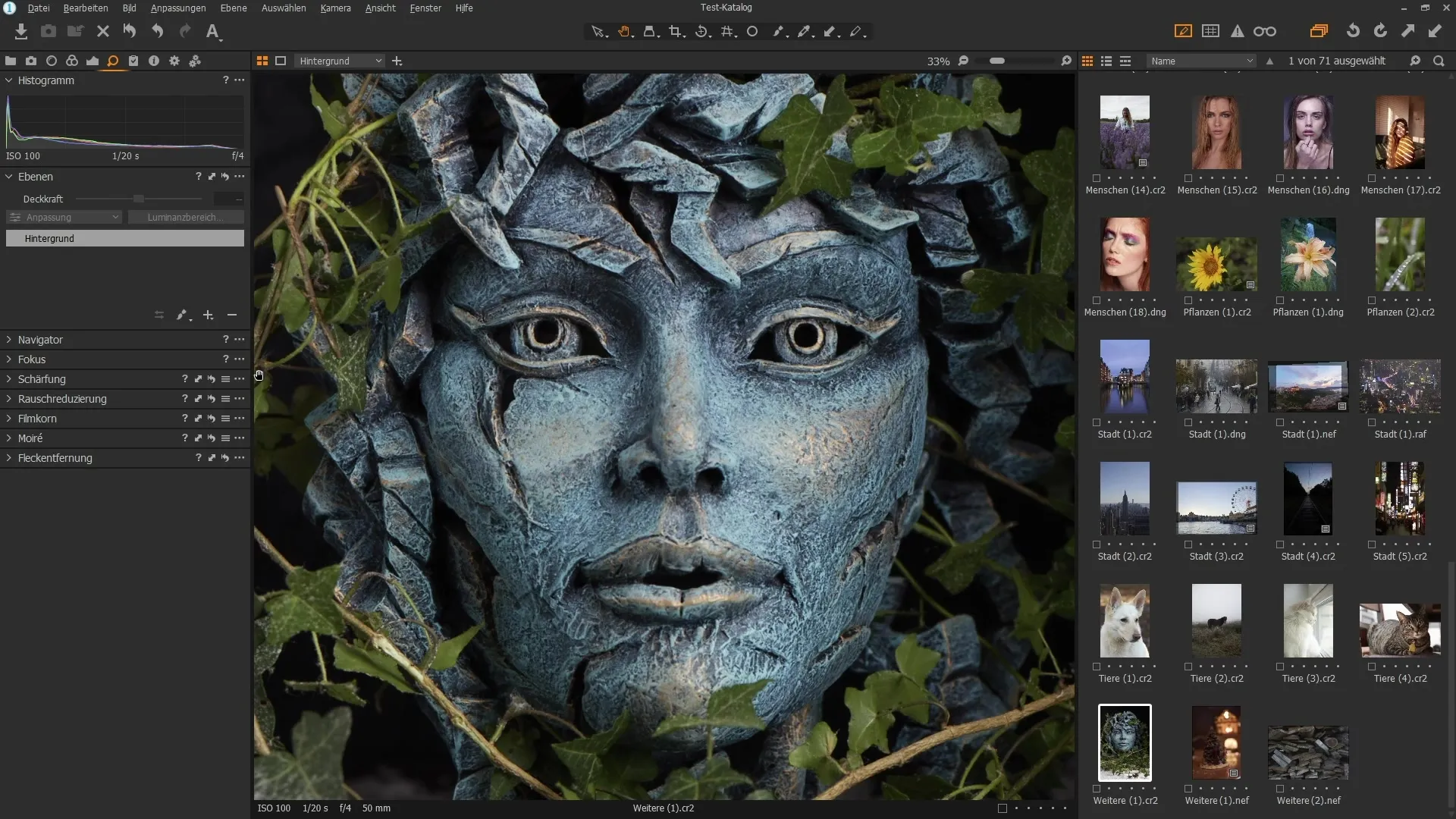
Paso 2: Activar la herramienta de nitidez
Selecciona la paleta "Nitidez". Con esto puedes ajustar la nitidez de tu imagen. Tienes la opción de navegar por la imagen haciendo zoom. Así obtendrás una mejor idea de los detalles que necesitan ser editados.
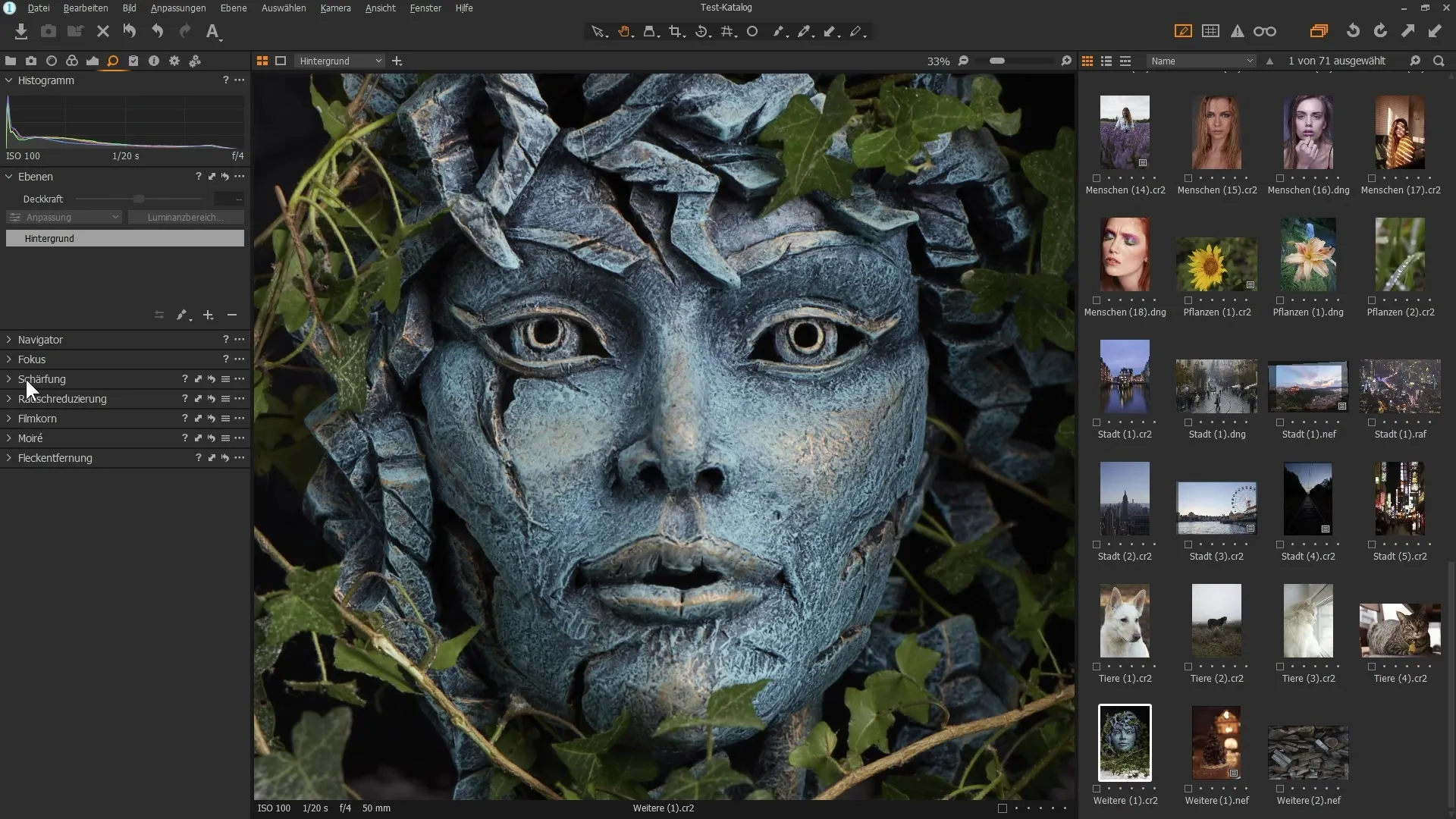
Paso 3: Ajustar para más contraste
Comienza bajando el radio para lograr una nitidez concentrada. Con un radio bajo, te enfocas en los contrastes finos entre los píxeles, lo que da la impresión de nitidez. Aumenta el control de "Intensidad" para acentuar el efecto visible de la nitidez.
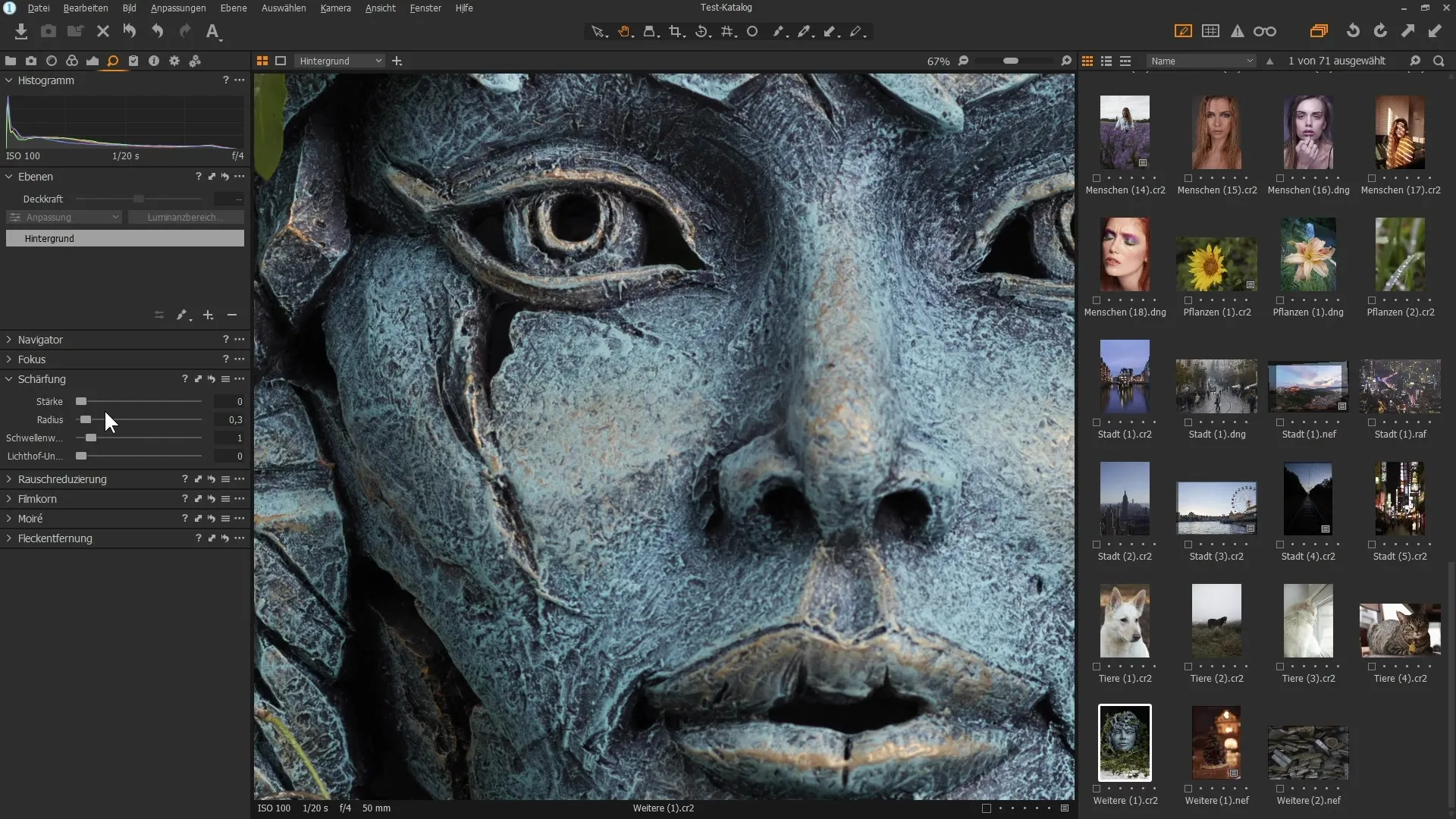
Paso 4: Ajustes finos para fuertes contrastes
Reduce aún más el radio mientras aumentas la intensidad. Esto enfocará la nitidez en los detalles estructurales finos. Ten en cuenta que esto es especialmente importante en retratos, para que no edites en exceso las estructuras finas de la piel.
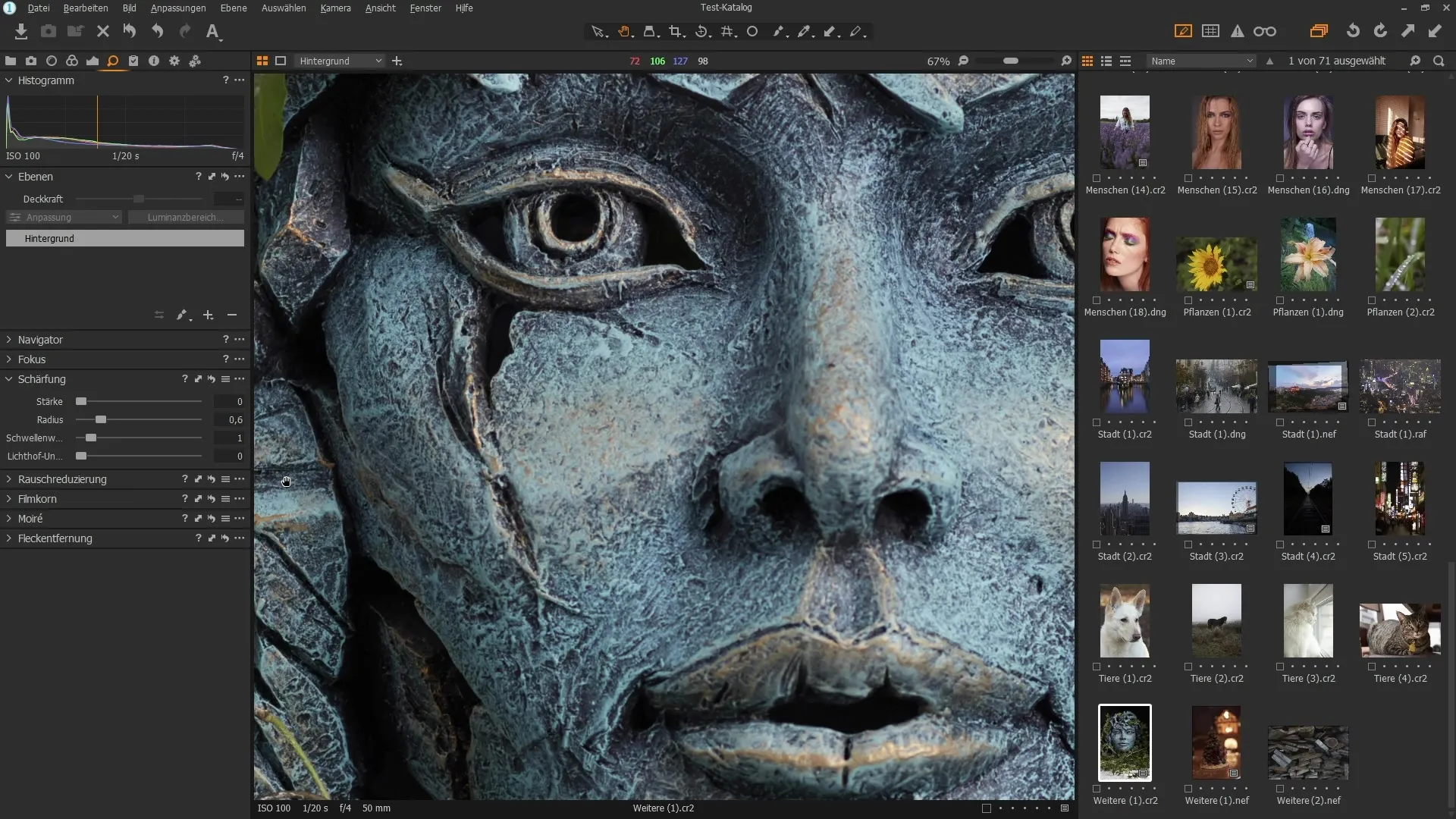
Paso 5: Ajustar el umbral
El umbral define cuán diferente debe ser el contraste entre los píxeles para que la nitidez sea efectiva. Aumenta el umbral para evitar que detalles demasiado finos, como los poros de la piel, se vuelvan más nítidos. Así, la imagen permanecerá natural y atractiva.
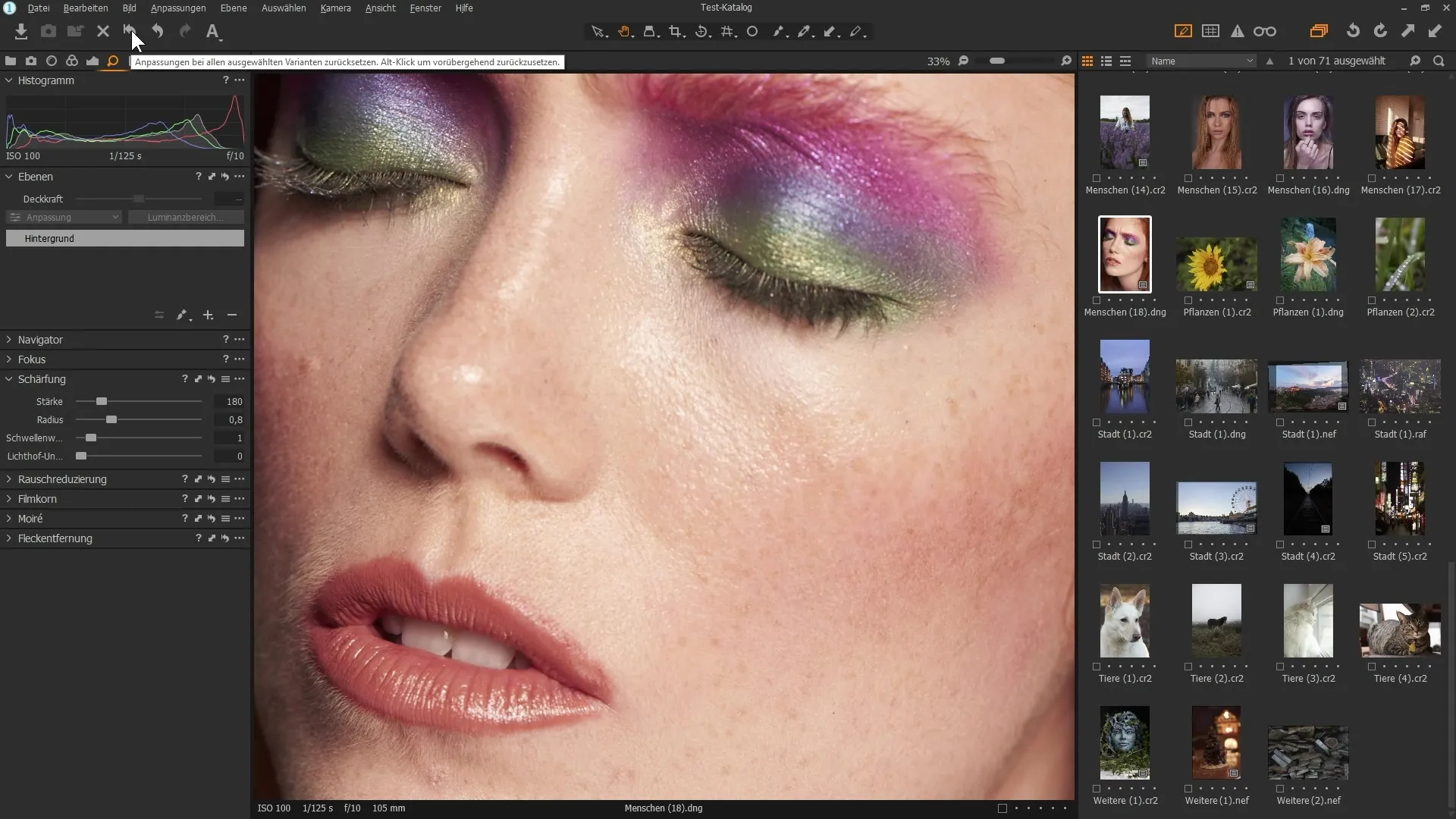
Paso 6: Evitar efectos de halo
Mientras realizas la nitidez, es posible que aparezcan bordes brillantes no deseados, también conocidos como "halos". Ten cuidado con la configuración para minimizarlos. La función "Supresión de halos" puede ayudarte con esto.
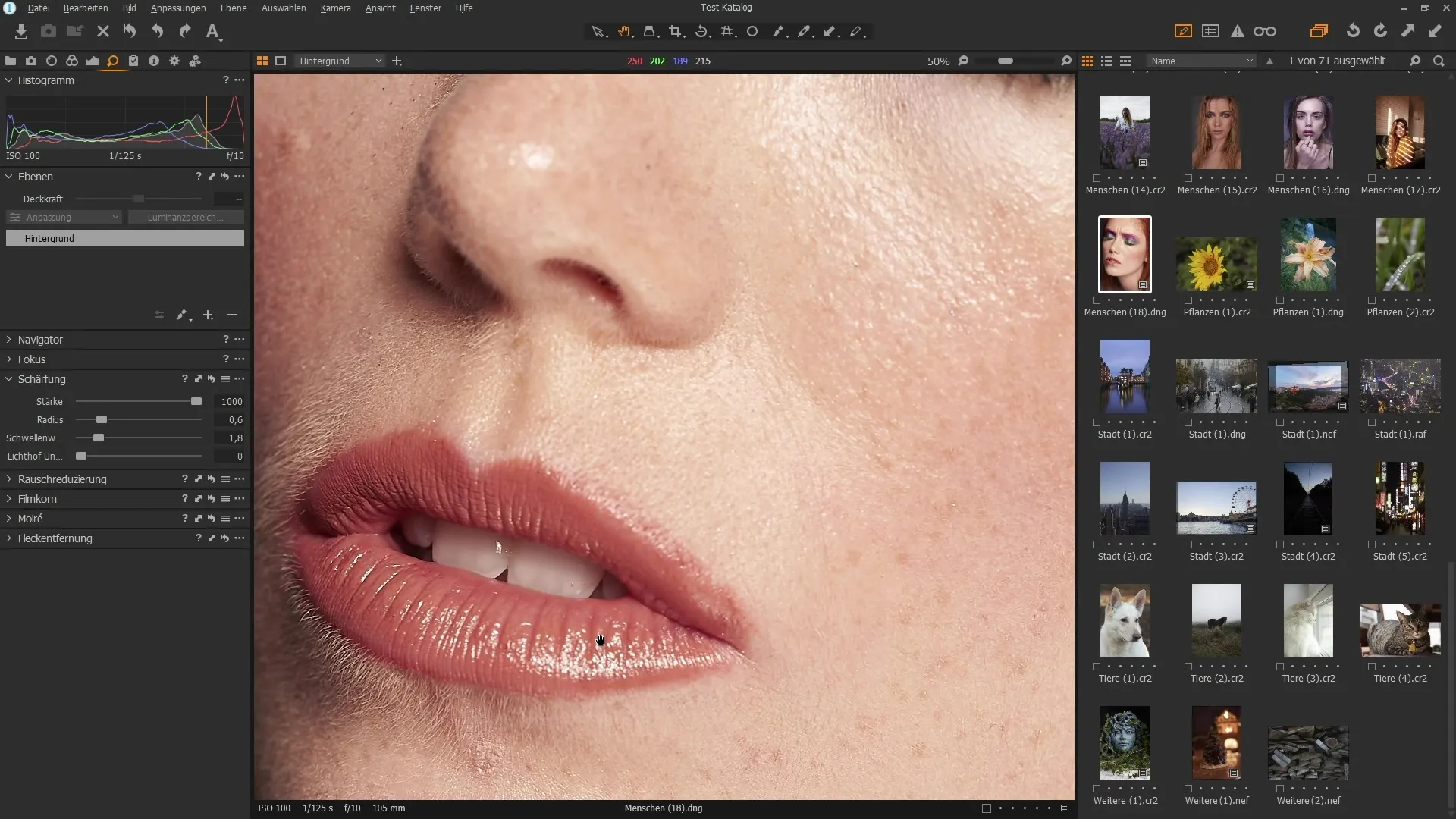
Paso 7: Aplicar reducción de ruido
Si trabajas con valores ISO altos, es recomendable utilizar reducción de ruido. Ve a la sección "Detalles" y busca el control deslizante de brillo. Con este control deslizante, puedes reducir el ruido de la imagen de manera efectiva, pero ten en cuenta que no debes perder demasiados detalles en el proceso.
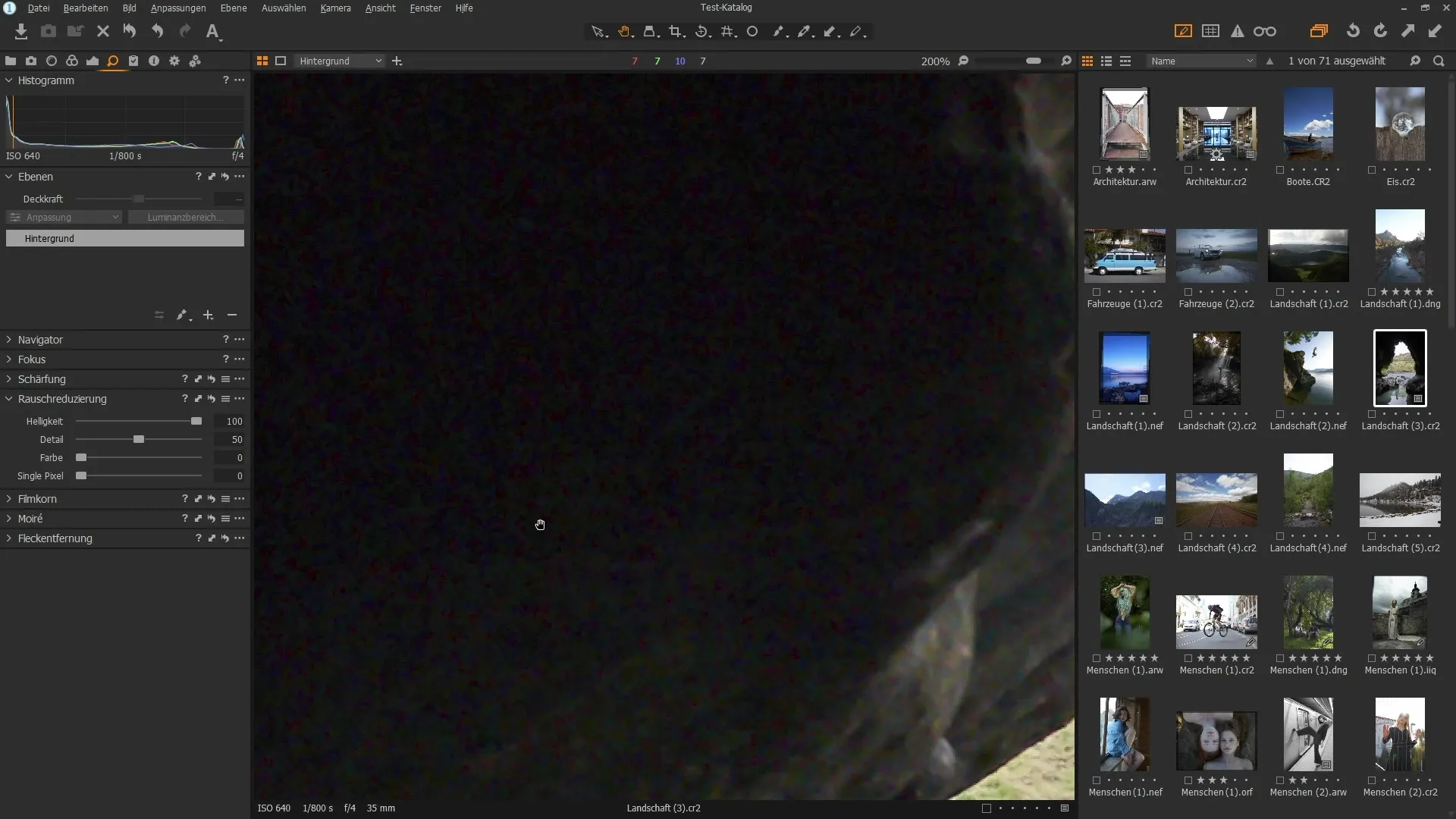
Paso 8: Eliminar el color
Aparte de la reducción de ruido de brillo, Capture One también ofrece la opción de combatir el ruido de color. Usa el control deslizante "Color" para minimizar el ruido rojo y verde. Esto asegura una edición de imagen limpia y de aspecto profesional.
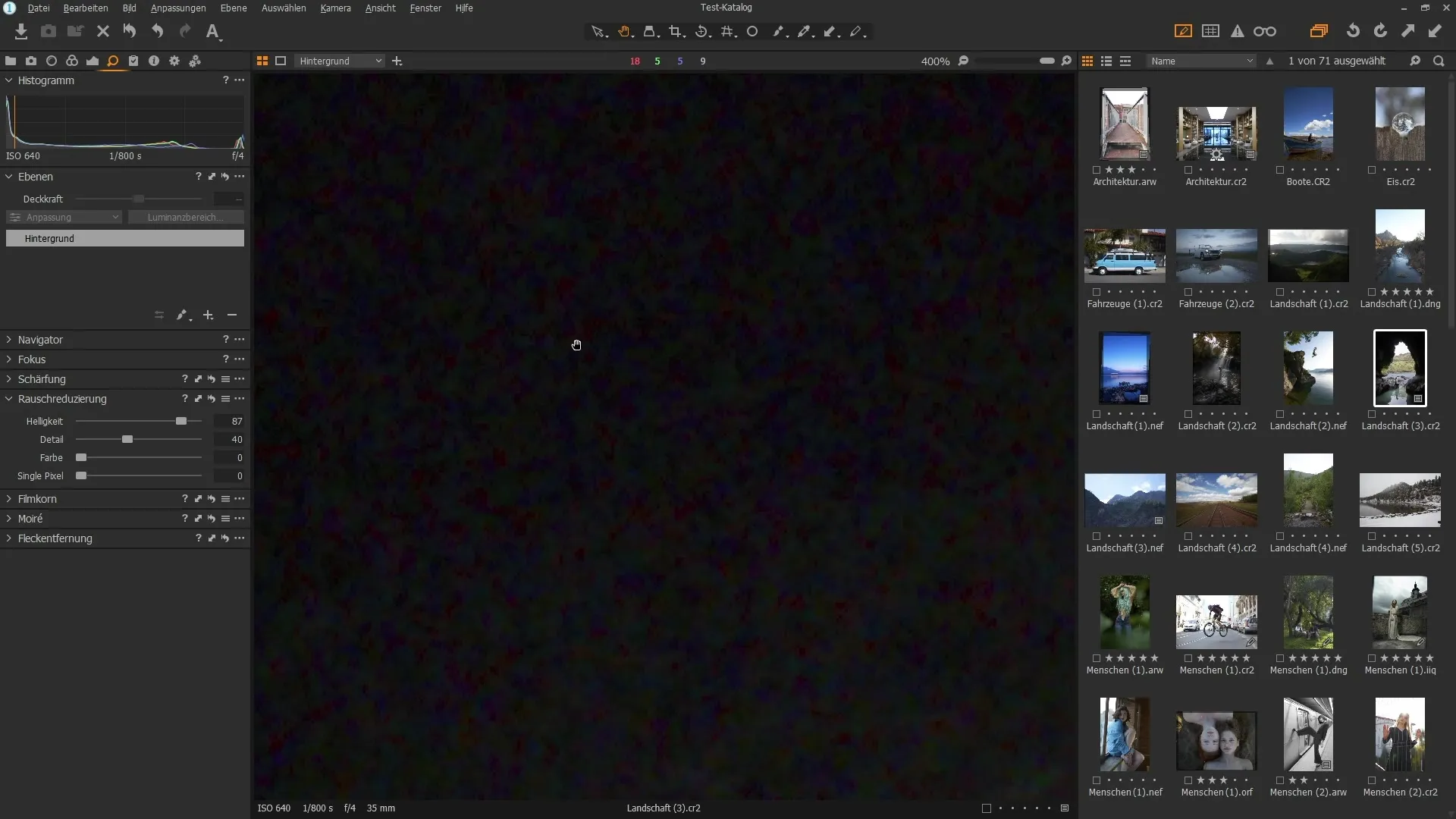
Paso 9: Agregar grano de película
Finalmente, puedes agregar cierta textura a tu imagen. Esto se hace a través de la función "Grano de película". Selecciona el tipo de grano que deseas agregar y ajusta la intensidad según tus preferencias.
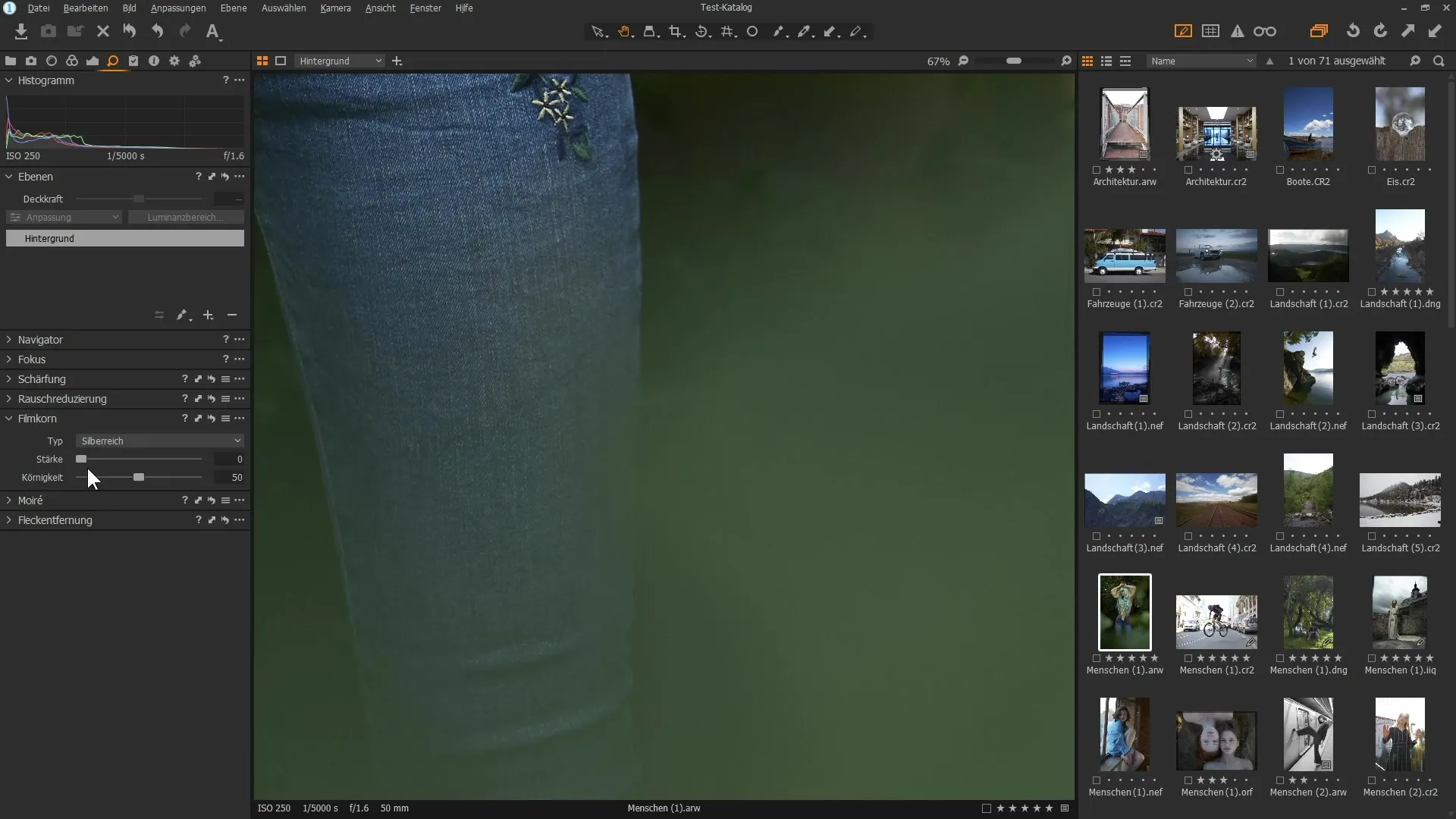
Resumen - Capture One Pro: Uso eficiente de las herramientas de detalles
Con las herramientas de detalles en Capture One Pro, no solo puedes ajustar la nitidez de tus imágenes de manera detallada, sino también reducir el ruido y agregar una textura atractiva. Con ajustes precisos, podrás sacar lo mejor de tus imágenes.
FAQ
¿Cómo funciona la nitidez en Capture One Pro?Puedes ajustar la intensidad y el radio de la nitidez para aumentar los contrastes.
¿Qué es el umbral en la nitidez?El umbral determina cuán diferente debe ser el contraste entre los píxeles para que la nitidez sea efectiva.
¿Cómo puedo reducir el ruido en mis imágenes?Usa la reducción de ruido en la sección de Detalles y ajusta las opciones de brillo y color.


